经验直达:
- excel如何做减法
- excel减法函数怎么使用
- excel减法公式怎么用
一、excel如何做减法
Excel中的减法公式一般表述为【=A1-B1】或者是【SUM(A1-B1)】
操作步骤如下:
1、如图,A1列要和B1列做减法计算 。
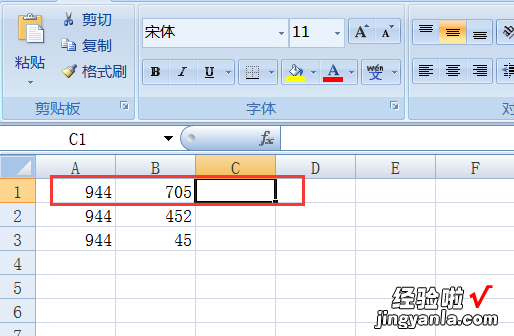
2、选中C1,输入【=A2-A1】,然后回车,C1单元格此时已经显示相减的结果 。
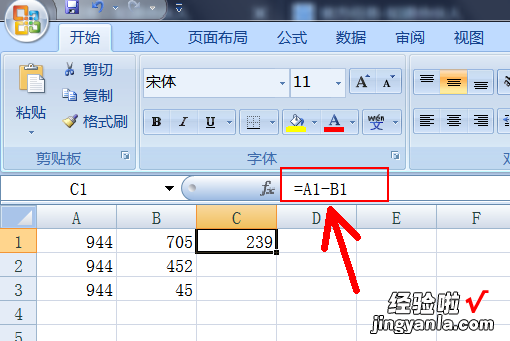
3、第二种做法就是选中C1,然后单击【插入函数】按钮 。
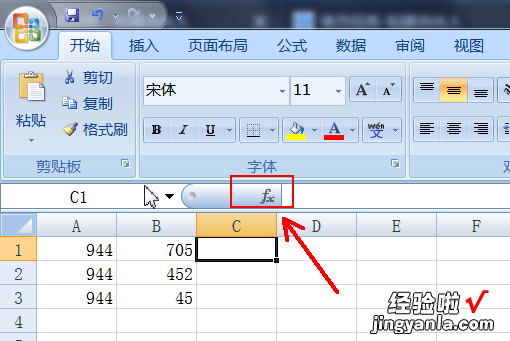
4、插入函数后在弹出的窗口中选择常用函数【SUM】,然后点击确定 。
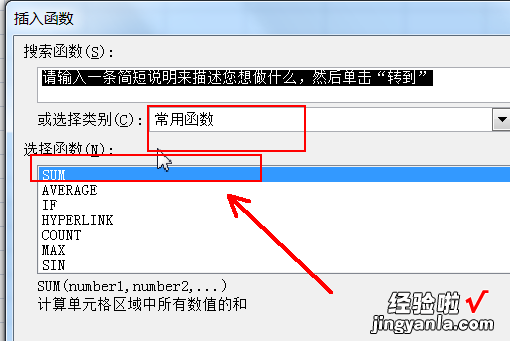
5、选定函数后会弹出对话框让你选择具体的参数,在第一栏中输入【A1-B1】然后点击确定,C1单元格中就会自动计算出相减结果 。
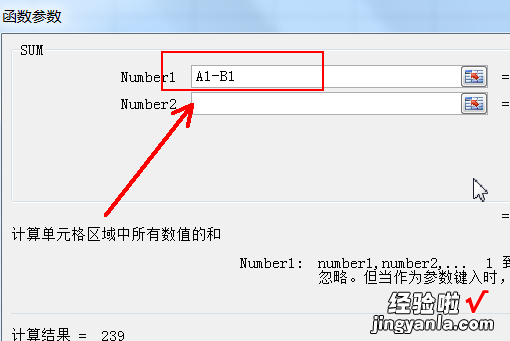
6、如果C1列整列都是同样的计算方式的话选中C1单元格 , 然后把鼠标移动到单元格右下角按住鼠标左键不放然后下拉就可以复制计算公式 。
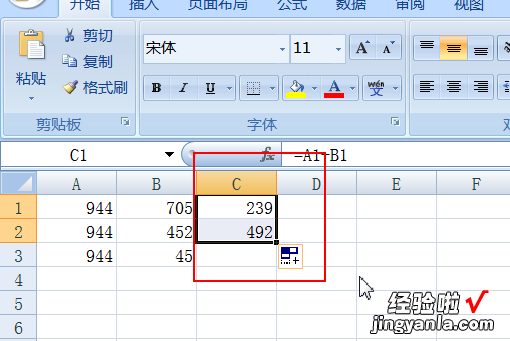
二、excel减法函数怎么使用
1.excel减法函数介绍
关于excel减法函数 , 有一个内置函数:IMSUB 函数 。这个函数就是excel减法函数 。
它的语法是:IMSUB(inumber1, inumber2)
其中参数:Inumber1:必需 。被减(复)数 。Inumber2:必需 。减(复)数 。
如下图所示:数字1减去数字2 , C2单元格公式为:=IMSUB(A2,B2) , 确定,再次选中C2单元格,鼠标对准单元格右下角 , 当出现一个黑色小十字时,同时按住鼠标左键往下拖动填充,即可复制公式 。
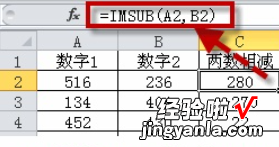
2.excel减法函数相关例子
如下图所示:A1单元格逐一减去后面的几个值,G1单元格公式为:=A1-B1-C1-D1-E1-F1,如果需要相减的单元格很多 , 这样的公式写法就很繁琐,可以将公式简化为:=A1-SUM(B1:F1) 。

扩展资料
Microsoft Excel是Microsoft为使用Windows和Apple Macintosh操作系统的电脑编写的一款电子表格软件 。直观的界面、出色的计算功能和图表工具,再加上成功的市场营销 , 使Excel成为最流行的个人计算机数据处理软件 。
在1993年,作为Microsoft Office的组件发布了5.0版之后,Excel就开始成为所适用操作平台上的电子制表软件的霸主 。
参考资料:网页链接
三、excel减法公式怎么用
用法如下:
操作设备:戴尔笔记本电脑
操作系统:win10
操作程序:Excel2019
1、打开需要进行减法公式操作的Excel工作表 。
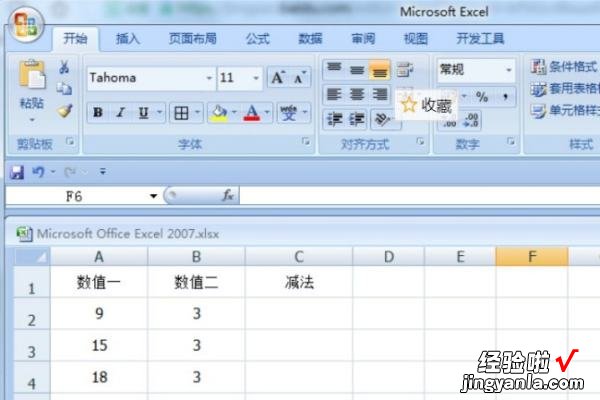
2、选中一个需要填写计算结果的单元格,在“fx”右侧的输入框中键入对应的减数与被减数:A2-B2.
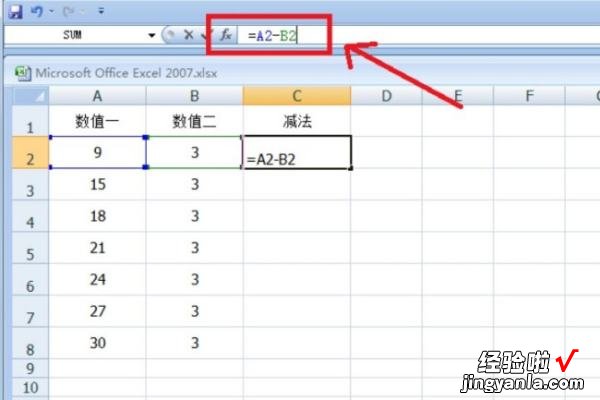
3、完成后按下回车键即“enter”键,得到A2-B2的值 。
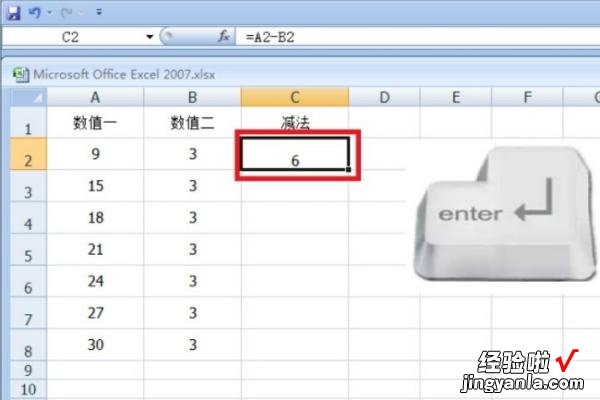
4、然后将鼠标移动到单元格右下角 , 直到鼠标变为黑色小十字的时候进行双击 。
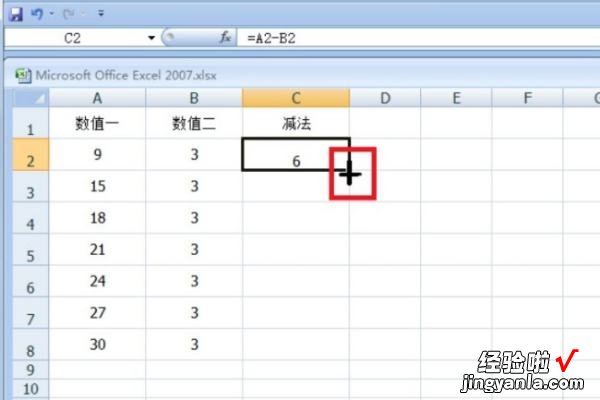
【excel减法函数怎么使用 excel如何做减法】5、这样整列的计算结果就出来了 。
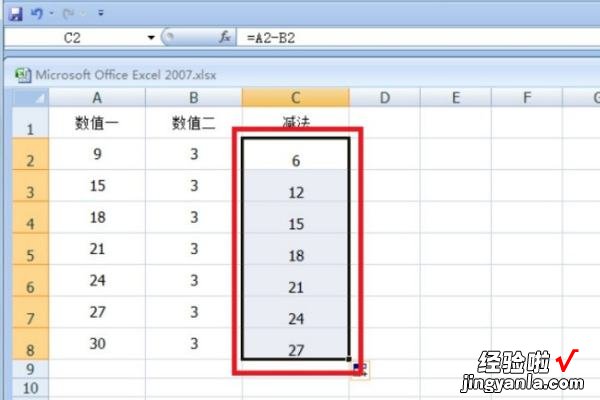
祝愿你在今后的生活中平平安安 , 一帆风顺,当遇到困难时,也可以迎难而上,取得成功,如果有什么不懂的问题,还可以继续询问 , 不要觉得不好意思,或者有所顾虑 , 我们一直都是您最坚定的朋友后台,现实当中遇到了不法侵害,和不顺心的事情也能够和我详聊,我们一直提供最为靠谱的司法解答,帮助 , 遇到困难不要害怕,只要坚持 , 阳光总在风雨后,困难一定可以度过去,只要你不放弃,一心一意向前寻找出路 。
